
Favicon wird in Google Chrome nicht angezeigt
Cache
Leeren Sie zunächst Ihren Cache, indem Sie wie folgt vorgehen diese Schritte: http://support.google.com/chrome/bin/answer.py?hl=de&answer=95582 . Testen Sie in einem anderen Browser, um zu bestätigen, ob es sich um ein Cache-Problem handelt.
Außerdem konnte ein Benutzer sein Favicon aktualisieren, indem er einen Parameter zum Link-href hinzufügte, der den Ressourcenlink ändert und das Favicon ohne Cache lädt:
<link rel="icon" type="image/x-icon" href="favicon.ico?v=1">
Favicon-Nutzung
Stellen Sie sicher, dass das Favicon ordnungsgemäß mit der richtigen Datei importiert wird Methode:
Normales Favicon:
<link rel="icon" href="favicon.ico" type="image/x-icon"> <link rel="shortcut icon" href="favicon.ico" type="image/x-icon">
PNG/GIF-Favicon:
<link rel="icon" type="image/gif" href="favicon.gif"> <link rel="icon" type="image/png" href="favicon.png">
Diese sollten platziert werden innerhalb des
Tag.Lokales Chrome-Problem
Chrome zeigt möglicherweise keine Favoriten an, wenn sie lokal sind (nicht auf einen Webserver hochgeladen). Chrome darf Favicons nur aus einer Datei/einem Symbol im Download-Verzeichnis laden – weitere Informationen dazu finden Sie hier: https://superuser.com/questions/726794/local-file-website-favicon-works-in-firefox-not-in-chrome-or-safari-why.
Umbenennung
Versuchen Sie, das Favicon von „favicon.{extension}“ in umzubenennen „{yourfaviconname}.{extension}“, um Anzeigeprobleme im Internet Explorer zu lösen.
Base64-Ansatz
Eine weitere Lösung, die einen Versuch wert ist, ist das Hinzufügen des Favicons direkt innerhalb des Tag als Base64-codiertes Bild:
Das obige ist der detaillierte Inhalt vonWarum wird mein Favicon nicht in Google Chrome angezeigt?. Für weitere Informationen folgen Sie bitte anderen verwandten Artikeln auf der PHP chinesischen Website!
 'CSS4' UpdateApr 11, 2025 pm 12:05 PM
'CSS4' UpdateApr 11, 2025 pm 12:05 PMDa ich das CSS4¹ zum ersten Mal eingemischt habe, gab es eine Menge mehr Diskussion darüber. Ich werde meine Lieblingsgedanken von anderen hier zusammenschließen. Es gibt
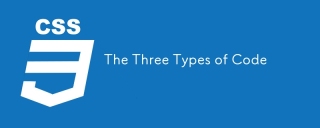 Die drei Arten von CodeApr 11, 2025 pm 12:02 PM
Die drei Arten von CodeApr 11, 2025 pm 12:02 PMJedes Mal, wenn ich ein neues Projekt starte, organisiere ich den Code, den ich in drei Typen oder Kategorien betrachte, wenn Sie möchten. Und ich denke, diese Typen können auf angewendet werden
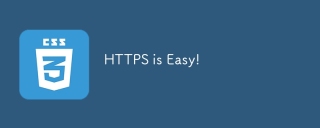 Https ist einfach!Apr 11, 2025 am 11:51 AM
Https ist einfach!Apr 11, 2025 am 11:51 AMIch war schuldig, die Komplexität von Https öffentlich beklagt zu haben. In der Vergangenheit hat ich SSL-Zertifikate von Drittanbietern gekauft und hatte Probleme
 HTML -DatenattributehandbuchApr 11, 2025 am 11:50 AM
HTML -DatenattributehandbuchApr 11, 2025 am 11:50 AMAlles, was Sie schon immer über Datenattribute in HTML, CSS und JavaScript wissen wollten.
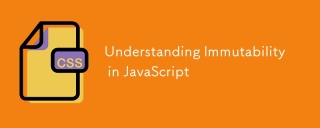 Unveränderlichkeit im JavaScript verstehenApr 11, 2025 am 11:47 AM
Unveränderlichkeit im JavaScript verstehenApr 11, 2025 am 11:47 AMWenn Sie in JavaScript noch nicht mit Unveränderlichkeit gearbeitet haben, ist es möglicherweise einfach, sie mit der Zuweisung einer Variablen für einen neuen Wert oder einer Neuzuweisung zu verwechseln.
 Benutzerdefinierte Styling -Formulareingaben mit modernen CSS -FunktionenApr 11, 2025 am 11:45 AM
Benutzerdefinierte Styling -Formulareingaben mit modernen CSS -FunktionenApr 11, 2025 am 11:45 AMEs ist durchaus möglich, benutzerdefinierte Kontrollkästchen, Optionsfelder und Schalter zu erstellen und gleichzeitig semantisch und zugänglich zu bleiben. Wir brauchen nicht einmal eine
 FußnoteApr 11, 2025 am 11:34 AM
FußnoteApr 11, 2025 am 11:34 AMEs gibt spezielle Superset -Nummer -Charaktere, die manchmal perfekt für Fußnoten sind. Hier sind sie:
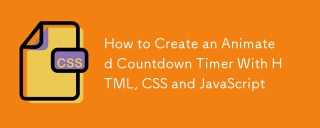 So erstellen Sie einen animierten Countdown -Timer mit HTML, CSS und JavaScriptApr 11, 2025 am 11:29 AM
So erstellen Sie einen animierten Countdown -Timer mit HTML, CSS und JavaScriptApr 11, 2025 am 11:29 AMHaben Sie jemals einen Countdown -Timer für ein Projekt benötigt? Für so etwas ist es möglicherweise natürlich, nach einem Plugin zu greifen, aber es ist tatsächlich viel mehr


Heiße KI -Werkzeuge

Undresser.AI Undress
KI-gestützte App zum Erstellen realistischer Aktfotos

AI Clothes Remover
Online-KI-Tool zum Entfernen von Kleidung aus Fotos.

Undress AI Tool
Ausziehbilder kostenlos

Clothoff.io
KI-Kleiderentferner

AI Hentai Generator
Erstellen Sie kostenlos Ai Hentai.

Heißer Artikel

Heiße Werkzeuge

Herunterladen der Mac-Version des Atom-Editors
Der beliebteste Open-Source-Editor

mPDF
mPDF ist eine PHP-Bibliothek, die PDF-Dateien aus UTF-8-codiertem HTML generieren kann. Der ursprüngliche Autor, Ian Back, hat mPDF geschrieben, um PDF-Dateien „on the fly“ von seiner Website auszugeben und verschiedene Sprachen zu verarbeiten. Es ist langsamer und erzeugt bei der Verwendung von Unicode-Schriftarten größere Dateien als Originalskripte wie HTML2FPDF, unterstützt aber CSS-Stile usw. und verfügt über viele Verbesserungen. Unterstützt fast alle Sprachen, einschließlich RTL (Arabisch und Hebräisch) und CJK (Chinesisch, Japanisch und Koreanisch). Unterstützt verschachtelte Elemente auf Blockebene (wie P, DIV),

MantisBT
Mantis ist ein einfach zu implementierendes webbasiertes Tool zur Fehlerverfolgung, das die Fehlerverfolgung von Produkten unterstützen soll. Es erfordert PHP, MySQL und einen Webserver. Schauen Sie sich unsere Demo- und Hosting-Services an.

Dreamweaver Mac
Visuelle Webentwicklungstools

Notepad++7.3.1
Einfach zu bedienender und kostenloser Code-Editor





